pycharm을 사용할 때는 프로젝트를 새로 생성하면 자동으로 파이썬 가상환경이 생성되는데 vscode로 넘어온 이후는 커맨드로 생성하면서 방법을 자주 잊어서 기록을 남긴다.
윈도우 기준이다.
커맨드 창 열기
ctrl + ` (키보드 윗 열 ‘1’ 키의 왼쪽에 있는키)
아래쪽에 커맨드 창이 열린다.
가상환경 생성 커맨드 입력
- python -m venv [폴더이름]
python -m venv .venv윈도우, 도스 계열과는 다르게 유닉스/리눅스 계열에서는 폴더 이름 앞에 ‘.’을 붙이면 숨김속성으로 관리한다.
유닉스, 리눅스 계열의 서버에 올려두고 쓰는 것을 고려한다면 가상환경 폴더 이름을 .venv로 하는 것을 권한다.
파이참도 가상환경 정보는 .venv폴더내에 저장한다.
가상환경에서 실행되도록 작업
- Ctrl+Shift+P를 누르고 ‘Python: Select Interpreter’를 선택한다(아래 그림)
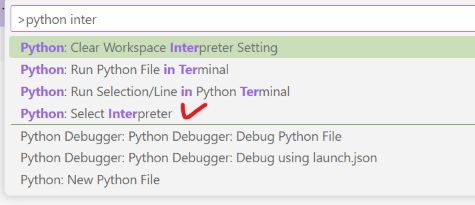
- 다음에 나오는 창에서 venv로 표시된 Interpreter를 선택한다.
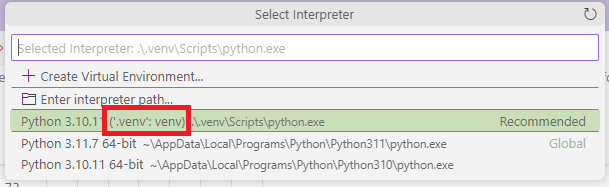
- 아래 그림 오른쪽의 ‘+’ 아이콘을 누르면 커맨드 창이 하나 더 생긴다.

- 위 그림 오른쪽 위의 ‘+’ 아이콘을 누르면 커맨드창이 하나 더 생긴다.
- 하나 더 열린 커맨드 창의 프롬프트에 ‘(.venv)’부호가 추가되었다.
- 가상환경에서 열렸음을 표시하는 프롬프트이다.
